入力規則(ドロップダウン)
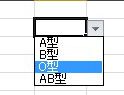 入力規則を設定することで、「指定範囲の数値のみ」「日付のみ」「作成者が指定するデータのみ」などの入力以外を受け付けないようにする事ができます。
ここでは「血液型のみ」入力可能な設定および、ドロップダウンからユーザーが選択できる方法を解説します。
入力規則を設定することで、「指定範囲の数値のみ」「日付のみ」「作成者が指定するデータのみ」などの入力以外を受け付けないようにする事ができます。
ここでは「血液型のみ」入力可能な設定および、ドロップダウンからユーザーが選択できる方法を解説します。
-
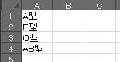
①入力規則となるデータ(血液型)を以下のように用意します。
-
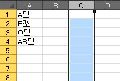
②ユーザー血液型を入力させるセルを選択します。ここではC列全部を選択しました。
-

③メニューから「データ」→「入力規則」 をクリック
-
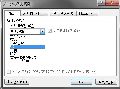
④「設定」タブ→「リスト」 を選択
-
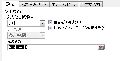
⑤「元の値」に①で用意した血液型のデータ(A1~A4)を設定し「OK」をクリック
-
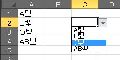
⑥入力規則を設定したセルを選択・クリックするとドロップダウンが表示され選択する事ができます。
-

⑦入力規則に反する値を設定した場合はエラーが表示されます。
-
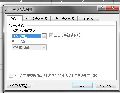
⑧入力規則を解除したい場合は「データの入力規則」ダイアログ→「入力値の種類」=「すべての値」にします。